CSS - Margins: Ein Anfängerleitfaden
Hallo da draußen, zukünftige CSS-Zauberer! Heute tauchen wir ein in die wunderbare Welt der CSS-Ränder. Machen Sie sich keine Sorgen, wenn Sie noch nie eine Zeile Code geschrieben haben – ich werde Ihr freundlicher Guide auf dieser Reise sein, und am Ende werden Sie Margins wie ein Profi manipulieren können!
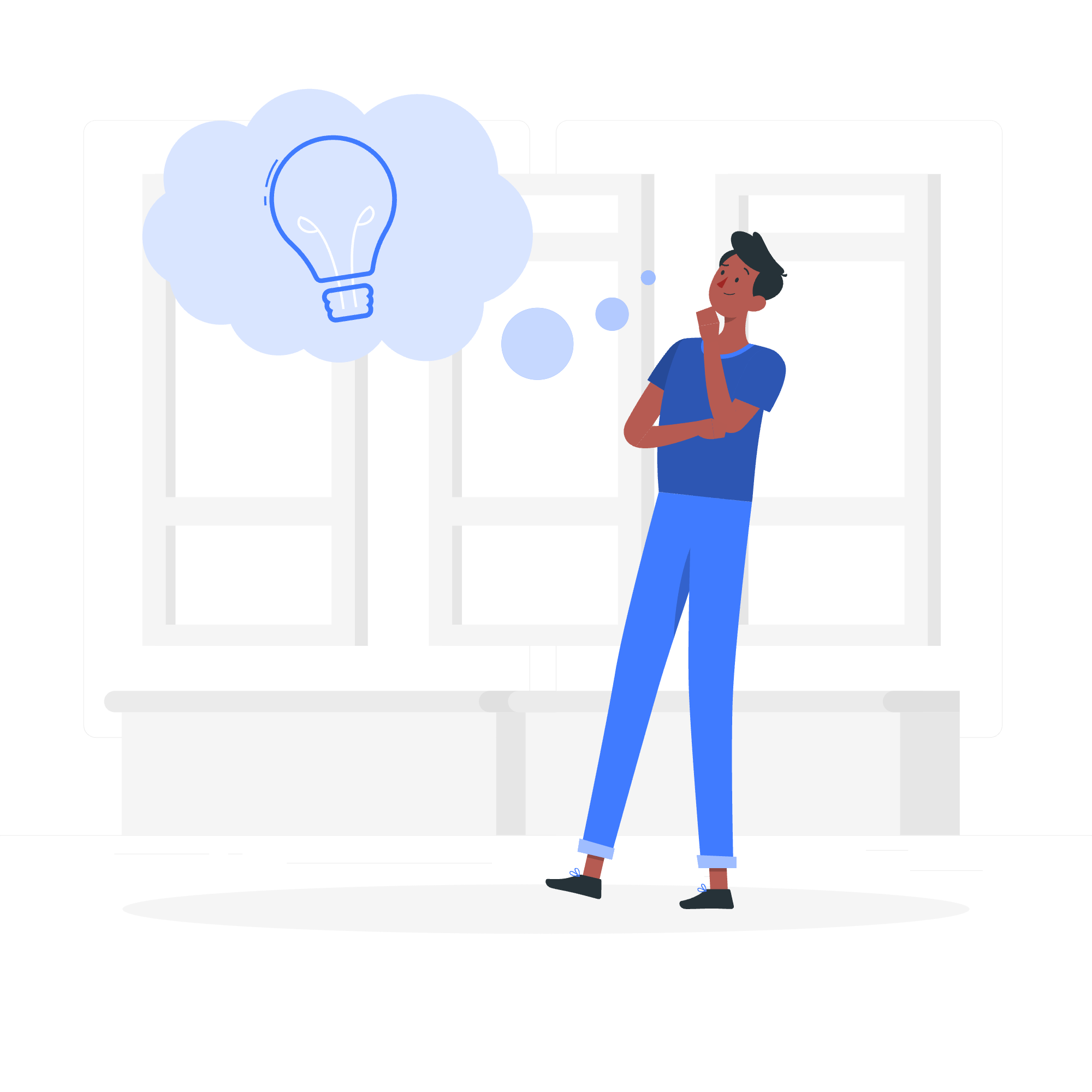
Was sind CSS Margins?
Stellen Sie sich vor, Sie richten Möbel in einem Raum ein. Der Abstand, den Sie zwischen jedem Möbelstück und den Wänden lassen? Das ist im Grunde das, was Margins in CSS sind. Sie schaffen Platz um ein Element herum, das es von anderen Elementen auf der Seite trennt.
Das Box-Modell: Dein neuer bester Freund
Bevor wir uns den Margins zuwenden, lassen Sie uns kurz über das CSS-Box-Modell sprechen. Jedes Element auf einer Webseite ist im Grunde eine Box. Diese Box hat Inhalte in der Mitte, umgeben von Padding, dann einen Rand und schließlich unser Stern des Abends – die Margins.
+-------------------------------------------+
| Margin |
| +-----------------------------------+ |
| | Border | |
| | +-------------------------+ | |
| | | Padding | | |
| | | +--------------+ | | |
| | | | Content | | | |
| | | +--------------+ | | |
| | +-------------------------+ | |
| +-----------------------------------+ |
+-------------------------------------------+Margin Syntax: Das Rezept für Platz
Nun sehen wir uns an, wie wir actually CSS schreiben, um Margins hinzuzufügen. Die grundlegende Syntax ist einfach:
auswahl {
margin: wert;
}Hier ist auswahl das HTML-Element, das Sie stylen möchten, und wert ist, wie viel Margin Sie hinzufügen möchten.
Mögliche Werte: Dein Margin-Toolkit
Lassen Sie uns die verschiedenen Möglichkeiten erkunden, wie wir Margins festlegen können:
| Wertetyp | Beispiel | Beschreibung |
|---|---|---|
| Länge | margin: 10px; |
Setzt die Margin auf eine bestimmte Länge |
| Prozentsatz | margin: 5%; |
Setzt die Margin proportional zur Breite des umschließenden Elements |
| Auto | margin: auto; |
Der Browser berechnet die Margin |
| Erben | margin: inherit; |
Erbt die Margin vom übergeordneten Element |
Ein Wert: Der Allrounder
Wenn Sie einen einzelnen Wert verwenden, wird er auf alle vier Seiten angewendet:
.box {
margin: 20px;
}Dies fügt eine 20-Pixel-Margin auf allen Seiten des Elements hinzu. Es ist, als ob Sie um Ihr Element eine 20-Pixel-Starke Kraftfeld platzieren!
Zwei Werte: Top/Bottom und Left/Right
Die Verwendung von zwei Werten setzt die vertikalen (oben und unten) und horizontalen (links und rechts) Margins:
.box {
margin: 10px 20px;
}Dies gibt 10 Pixel Margin oben und unten und 20 Pixel links und rechts. Denken Sie daran, dass Sie Ihrem Element mehr Platz zum Atmen geben.
Vier Werte: Der Uhrzeigersinn-Ansatz
Mit vier Werten können Sie jede Seite einzeln festlegen:
.box {
margin: 10px 20px 15px 25px;
}Die Reihenfolge ist immer im Uhrzeigersinn: oben, rechts, unten, links. Ich erinnere mich daran, indem ich mir "TRouBLe" (Top, Right, Bottom, Left) merke.
Negative Margins: Das Brechen der Regeln
Hier ist ein spaßiges Fact: Margins können negativ sein! Dies zieht Elemente näher zusammen oder甚至 sie überlappen:
.overlap-box {
margin-top: -20px;
}Dies bewegt das Element 20 Pixel nach oben, potenziell überlappend mit Elementen darüber. Verwenden Sie es mit Vorsicht – mit großer Macht kommt große Verantwortung!
Margin Collapsing: Der Kuriose Fall der Vertikalen Margins
Nun sprechen wir über ein seltsames Verhalten von Margins: das Zusammenfallen. Wenn zwei vertikale Margins aufeinander treffen, addieren sie sich nicht – stattdessen gewinnt die größere Margin. Zum Beispiel:
<style>
.box1 { margin-bottom: 20px; }
.box2 { margin-top: 30px; }
</style>
<div class="box1">Box 1</div>
<div class="box2">Box 2</div>Sie erwarten vielleicht 50 Pixel zwischen den.Boxen, aber Sie werden tatsächlich 30 Pixel erhalten. Die größere Margin (30px) "kollabiert" mit der kleineren.
Margin-Kurzproperties: Die Abkürzungen
Für eine präzisere Kontrolle bietet CSS Kurzproperties für jede Seite:
| Eigenschaft | Beschreibung |
|---|---|
| margin-top | Setzt die obere Margin |
| margin-right | Setzt die rechte Margin |
| margin-bottom | Setzt die untere Margin |
| margin-left | Setzt die linke Margin |
.precise-box {
margin-top: 10px;
margin-right: 20px;
margin-bottom: 15px;
margin-left: 25px;
}Dies erreicht das gleiche Ergebnis wie unser Beispiel mit vier Werten earlier, aber mit mehr Flexibilität, um individuelle Seiten zu ändern.
Der 'auto' Wert: Zentrierungszauber
Eine der nützlichsten Tricks mit Margins ist die horizontale Zentrierung von Elementen:
.center-me {
width: 300px;
margin: 0 auto;
}Dies setzt die linken und rechten Margins auf auto, was den Browser anweist, den verfügbaren Platz gleichmäßig zu verteilen, effektiv das Element zentrierend.
Schlussfolgerung: Meisterung des Raums drumherum
Und da haben Sie es, Leute! Sie haben gerade Ihre ersten Schritte in die Welt der CSS-Margins gemacht. Denken Sie daran, Webdesign dreht sich alles um das Schaffen schöner, funktionaler Räume, und Margins sind Ihr Hauptwerkzeug, um diesen Raum zu kontrollieren.
Üben Sie mit verschiedenen Werten, experimentieren Sie mit negativen Margins und vergessen Sie nicht das Zauberwort auto für die Zentrierung. Bevor Sie es wissen, werden Sie pixelgenaue Layouts mit Leichtigkeit gestalten.
Frohes Coden und möge Ihre Margins immer genau richtig sein!
Credits: Image by storyset
